入稿ガイドライン
このガイドラインでは、展示に必要なデータを入稿する手順について説明します。入稿頂いたデータは、VRChatやVket Cloudの会場に設営されるスペースや、ウェブサイト上のカタログに表示されます。
目次
1.スケジュール
2.販売・配布方法
3.カタログ用データの登録・修正
4.展示スペースのデータ入稿
1. スケジュール
9/15~9/30 展示スペース入稿期間
10月頃 カタログ公開
11/6~11/14 MusicVket3開催
※本イベントでは展示スペースのデータを入稿した後でカタログが公開されます。
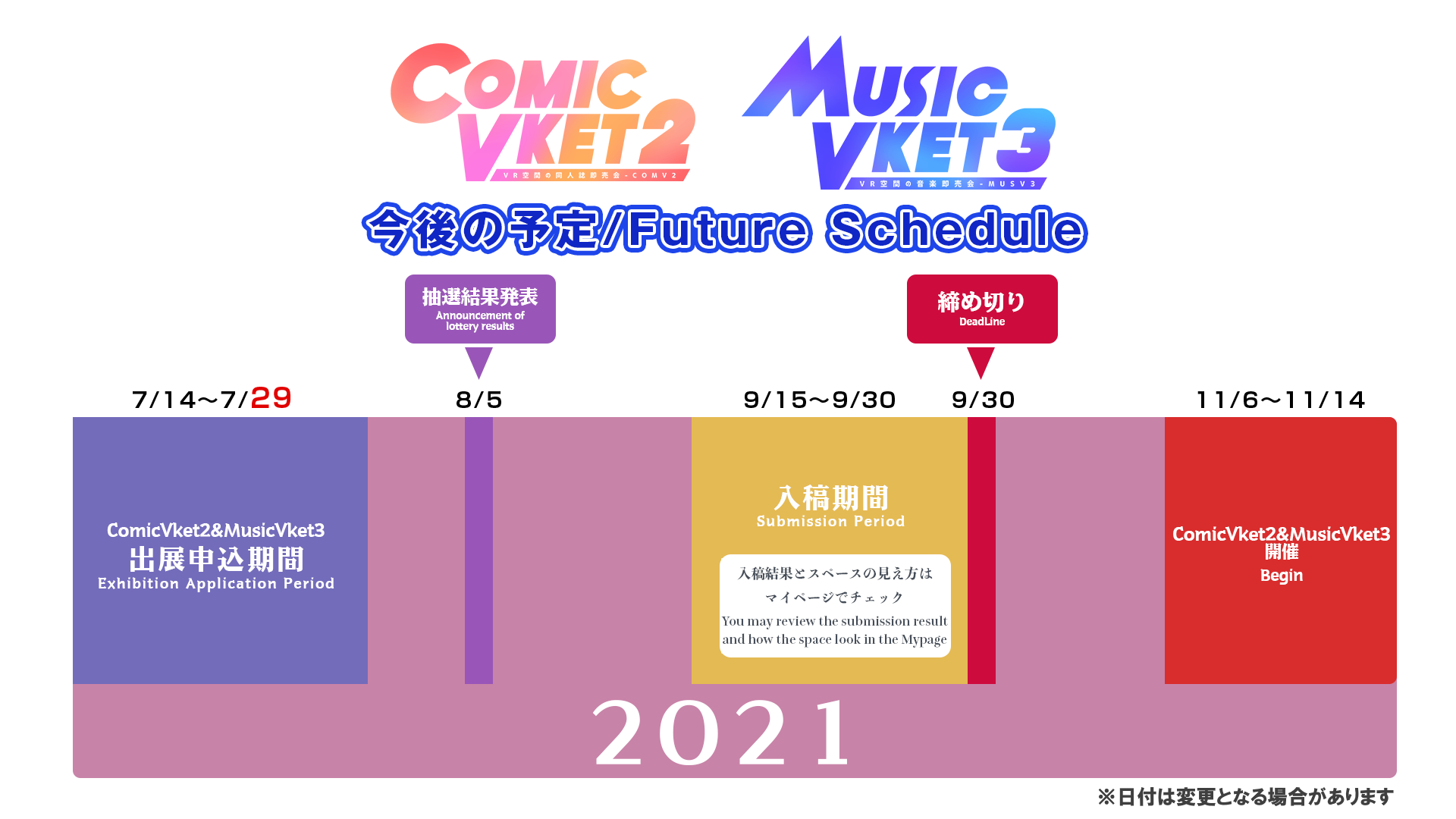
2. 販売方法
販売や配信する音楽そのものは、このウェブサイトの外部の販売・配信プラットフォームに別途登録する必要があります。
MusicVket3では、販売方法に関わらず販売プラットフォームの制約はありません!
ダウンロード販売ならばVket Storeなどのダウンロード販売サイトをご利用頂けますし、CDならば委託サービスから販売できます。
3. カタログ用データの登録・修正
MusicVket3のサークルや出展物に関する情報は、このウェブサイト上で「カタログ」として表示されます。
来場者が会場のスペースから外部リンクで開いたり、ウェブサイトのカタログ内を検索したりすることで、サークルのページが開かれます。このページで展示物のことを詳しく紹介して、販売・頒布ページにリンクをします。
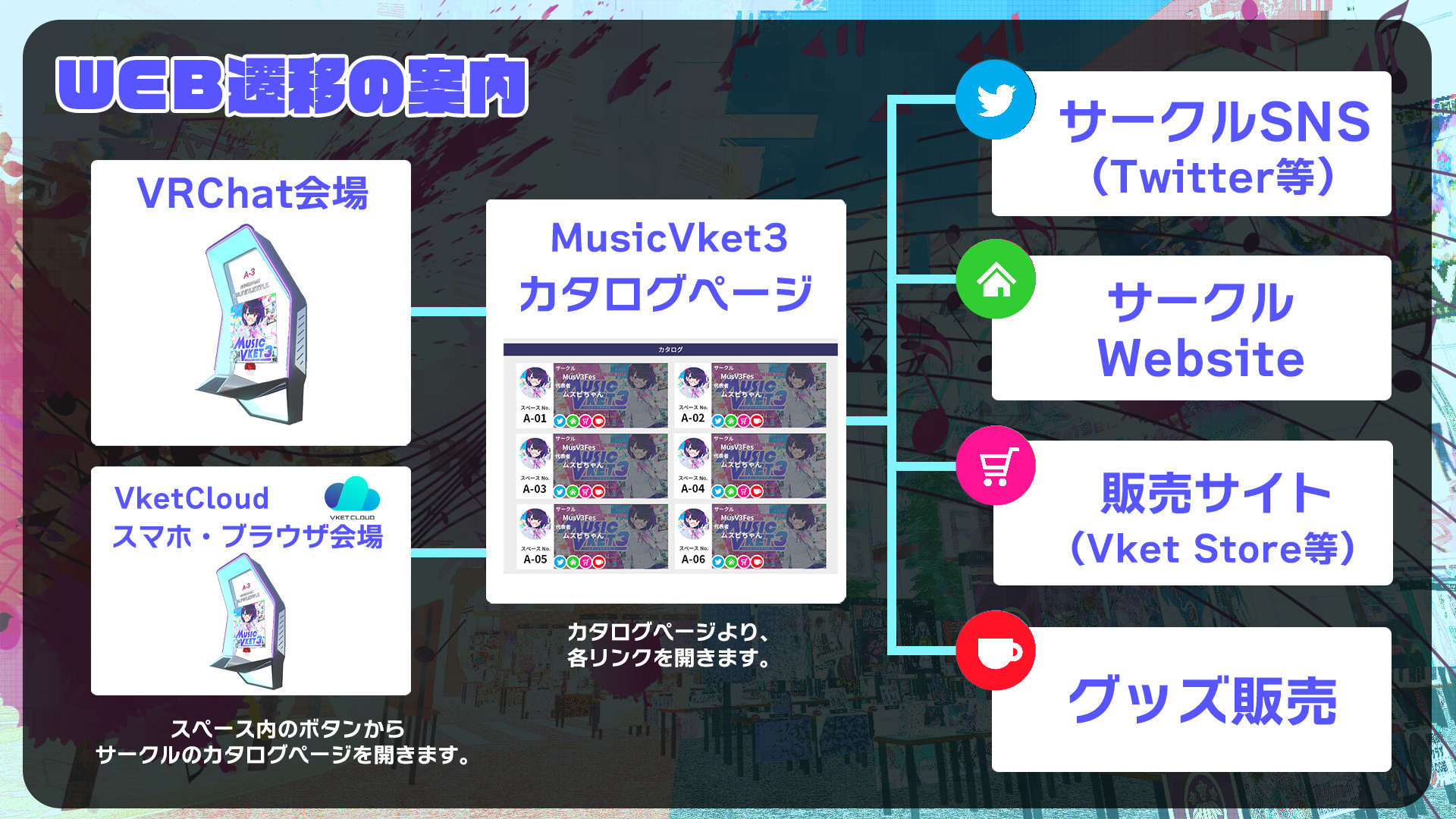
ウェブ上のカタログに表示される情報は、マイページの「サークル情報」「ユーザー情報」そして「カタログ情報」から登録・修正できます。すべての情報を9月30日までに登録するようにして下さい。
ユーザー情報
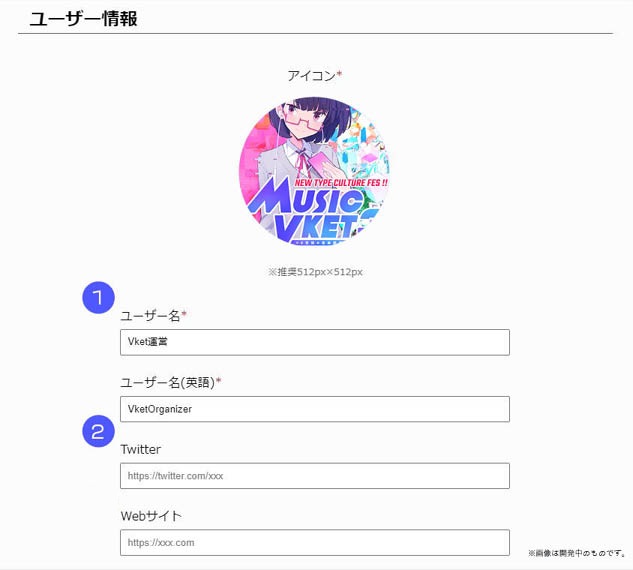
①ユーザー名(日本語・英語) サークル代表者の芸名
②Twitterアカウント TwitterのURL(https://twitter.com/アカウント名)
* 大変恐れ入りますが、ユーザー情報の「ウェブサイトURL」はカタログには掲載されなくなりました。
*ユーザーアイコンはカタログには掲載されません。
サークル情報
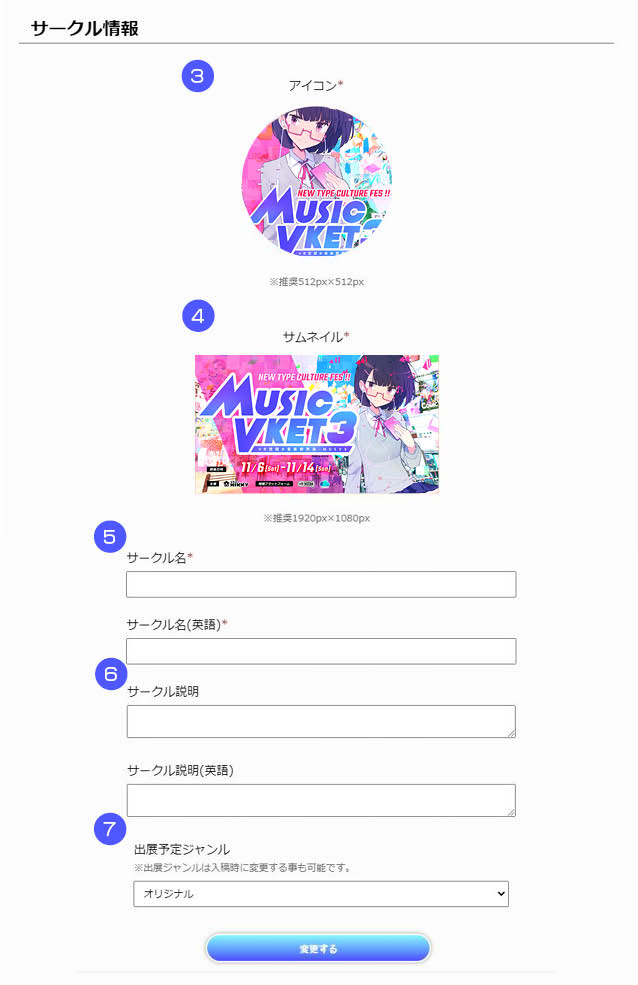
③サークルアイコン 横512px × 縦512px 円形で表示
④サークルヘッダー 横1920px × 縦1080px
⑤サークル名(日本語・英語)
⑥サークル説明(日本語・英語) 説明やPR文など
⑦出展予定ジャンル(配置決定に使用します)
*入稿期間が終了した後は、登録情報を修正することはできなくなります。
カタログ情報
カタログのサークルページには、複数の商品を登録することができます。「Add Item」をクリックすると、商品欄を最大20まで増やせます。
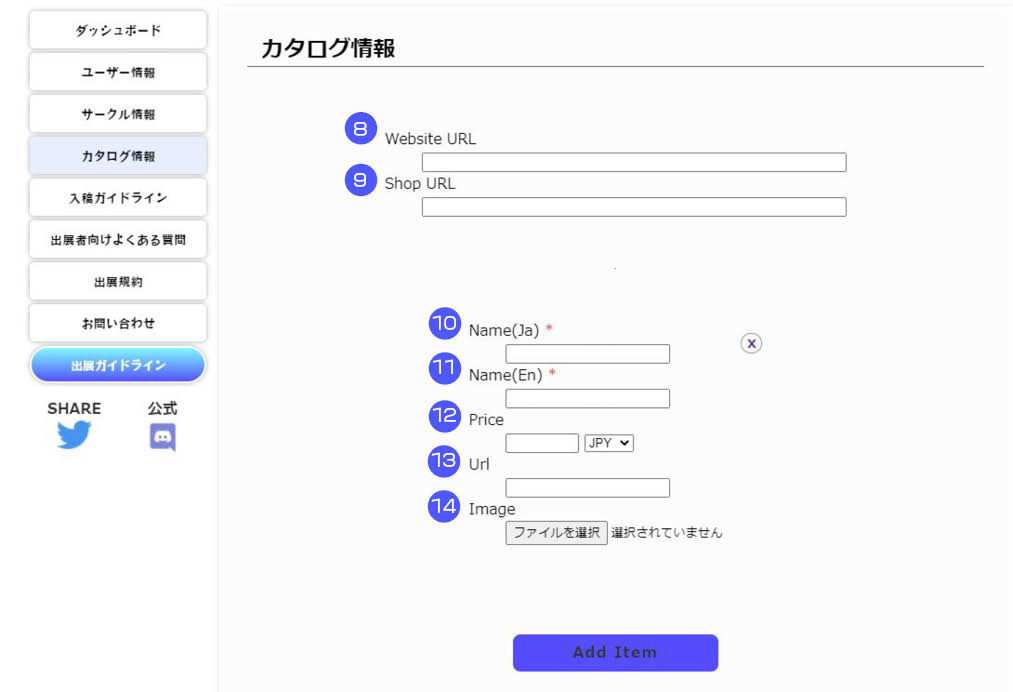
⑧Website URL サークル等のウェブサイトのリンク
⑨Shop URL 商品ページ等、販売プラットフォームのリンク
⑩Name(Ja) 日本語の商品名
⑪Name(En) 英語の商品名
⑫Price 価格
⑬URL 個々の商品のリンク
⑭Image 商品画像(最大で横512px × 縦512px)
4.展示スペースのWebアップロード
MusicVket3では、ウェブサイトから簡単にエフェクト付きの「試聴機」を設営できます。VRChat会場やVket Cloudのスマホ・ブラウザ会場で、サークルや音楽を紹介しましょう。
必要なファイル
入稿するファイルは以下の通りです。
| 試聴用音源 ogg | 1点 | 1MB以内 | ogg形式 |
| 試聴用音源 wav | 1点 | 10MB以内 | wav形式 |
| 【任意】高音質試聴用音源(PCVR向け) ogg | 1点 | 3MB以内 | ogg形式 |
| ジャケット画像 | 1枚 | 横1024px × 縦1024px | jpgまたはpng 非透過(RGB) |
| お品書き画像 | 画像1枚 | 横1024px × 縦768px | jpgまたはpng 非透過(RGB) |
| 売り子パネル画像 | 1枚 | 横1024px × 縦2720px | png 透過(RGBA) |
| 【任意】PV・MV動画 | 1点 | 横16:縦9(推奨:1280*720) 30MB以内推奨 | mp4形式 |
なお、PV・MV動画については、ファイルサイズ等に応じ、VRChat会場とVket Cloud会場それぞれの仕様に合わせて運営側で圧縮を行う場合があります。
試聴用音源について
試聴用音源は会場の仕様に適したものを使うため、oggファイルとwavファイルの両方をご準備ください。VRChat会場で使うoggファイルはOculus Questシリーズに対応するためファイルサイズの制限が1MBと厳しくなっておりますが、任意オプションとして、PCVR向けにより高音質(3MB)の試聴用音源を入稿することも可能です。
容量制限を満たしていれば入稿は可能ですが、以下の設定での書き出しを推奨します。
推奨書き出し設定:.ogg 128kbps 44100hz
音の大きさは、サンプル音源を基準に同じくらいになるようにご調整ください。
サンプル音源のラウドネス値はLUFS/LKFS -13~-12(※参考値)です。サンプル音源と比較して過度に音が大きい場合は、運営側で調整をする可能性がありますのでご了承ください。
*ループ再生はされません。
動画の圧縮について
アップロード頂くPVやMV動画は、来場者が試聴機のボタンを押すと再生されます。動画のファイルサイズがあまり大きいと再生前のロード時間が長くなってしまうため、ファイルサイズ30MB以内が推奨です。
また、動画の再生時間は2分以内を推奨いたします。2分より長いと、来場者の方に動画を全部見てもらえないことが増えてきます。
ファイルサイズを小さくするためには、動画編集ソフト等で書き出しの設定を変更することが有効です。PVやMV動画の作成に使ったソフトで構いません。
- ビデオコーデック
動画データと音声データを圧縮する方式です。MPEG-1やMPEG-2になっている場合は、h264(のmp4)に設定することでファイルサイズを軽減できます。 - 解像度
VRヘッドセットやPC、スマートフォンの画面内のバーチャル空間で動画を観る形になるため、解像度を低めにしても見た目はそれほど損なわれません。解像度は1280×720程度でも十分です。 - フレームレート
「fps(frame per second)」は、1秒間に何枚の画像を映すかを表しています。fpsをあまり落としすぎると見た目としてカクカクになってしまいますので、30fpsを推奨します。 - ビットレート
時間あたりでやり取りされるビット数、つまり「情報」の量です(音声のビットレートと同じです)。ビットレートを落とすと動画の画質が落ちますが、2,000kbps = 2mbpsあれば十分きれいに見えます。
Webアップローダー
ファイルを準備したら、アップロードに移ります。まず「マイページ」の「入稿」から、Webアップローダーを開いてください。
Windows PCの場合
Windows PCの場合、下のような画面が表示されます(Macやスマホ等の場合については下で説明いたします)。
画面右側から画像をアップロードすることができ、画面中央のプレビューでどんな形のスペースになるか確認することができます。
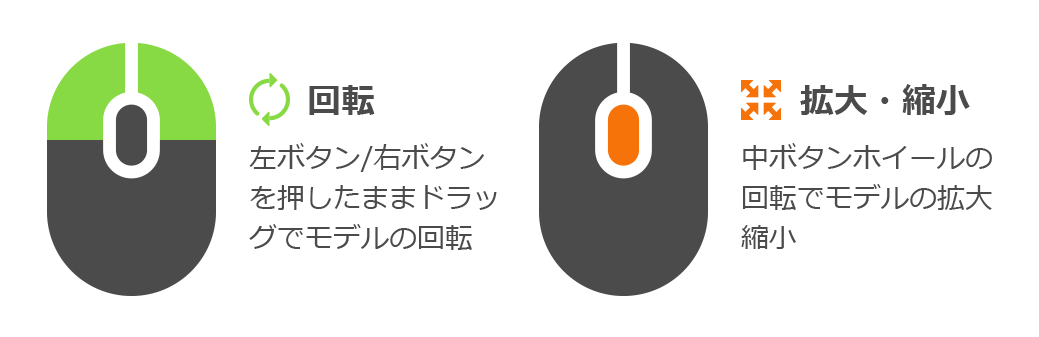
左ドラッグ、右ドラッグでモデルを回転でき、ホイールのスクロールで拡大縮小ができます。
試聴用音源をアップロードする際に、音源利用許諾のチェックをすることができます。この許諾をする場合は、MusicVket3で開催されるライブイベント等で頂いた音源が利用されることがあります。
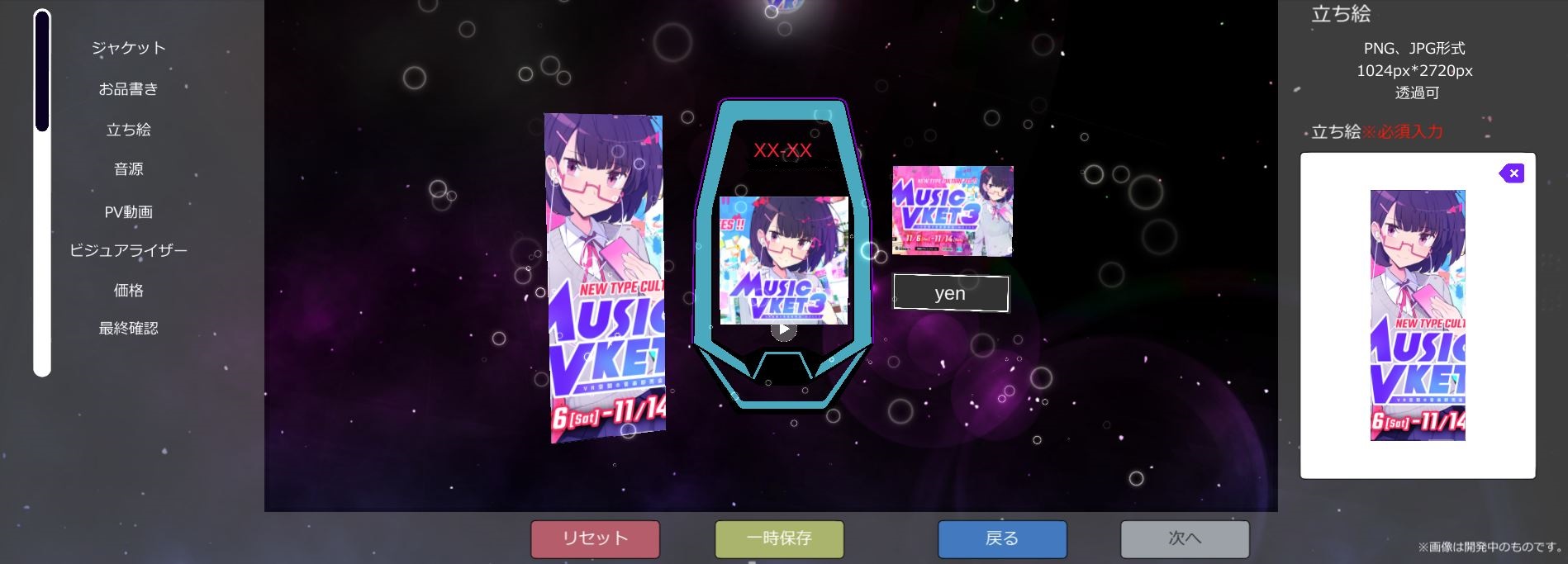
ファイルをアップロードしたら、「ビジュアライザー」や「ブースエフェクト」を選択できます。エフェクトの種類や色を自由に選べますので、曲に合った演出を付けることができます。
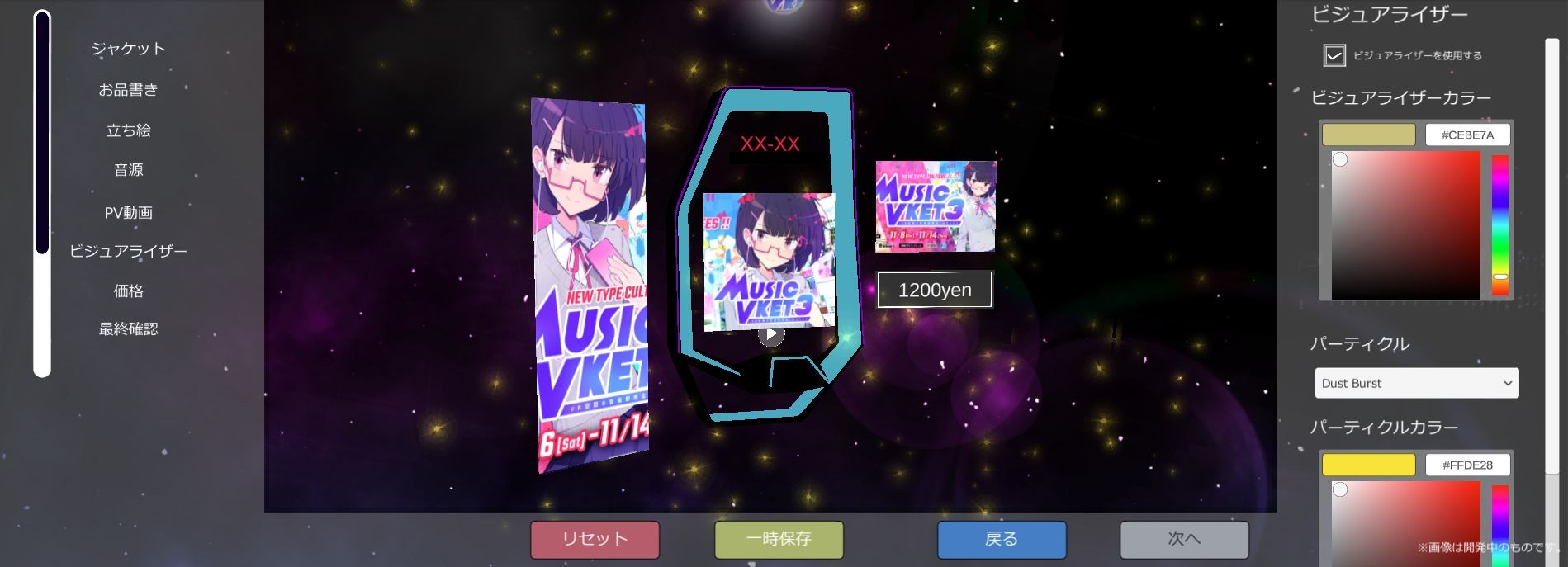
入稿は入稿期間内なら何度でもできますので、後から入稿し直してデータを上書きすることもできます。
Mac等の場合
Mac等の場合は簡易的なWebアップローダーからアップロードをお願いします。
入稿画面の下部にある「ファイルが選択できない場合」をクリックすると、下のようにファイルをアップロードできるボタンが表示されます。※上部Webアップローダーではアップロードができなくなります。
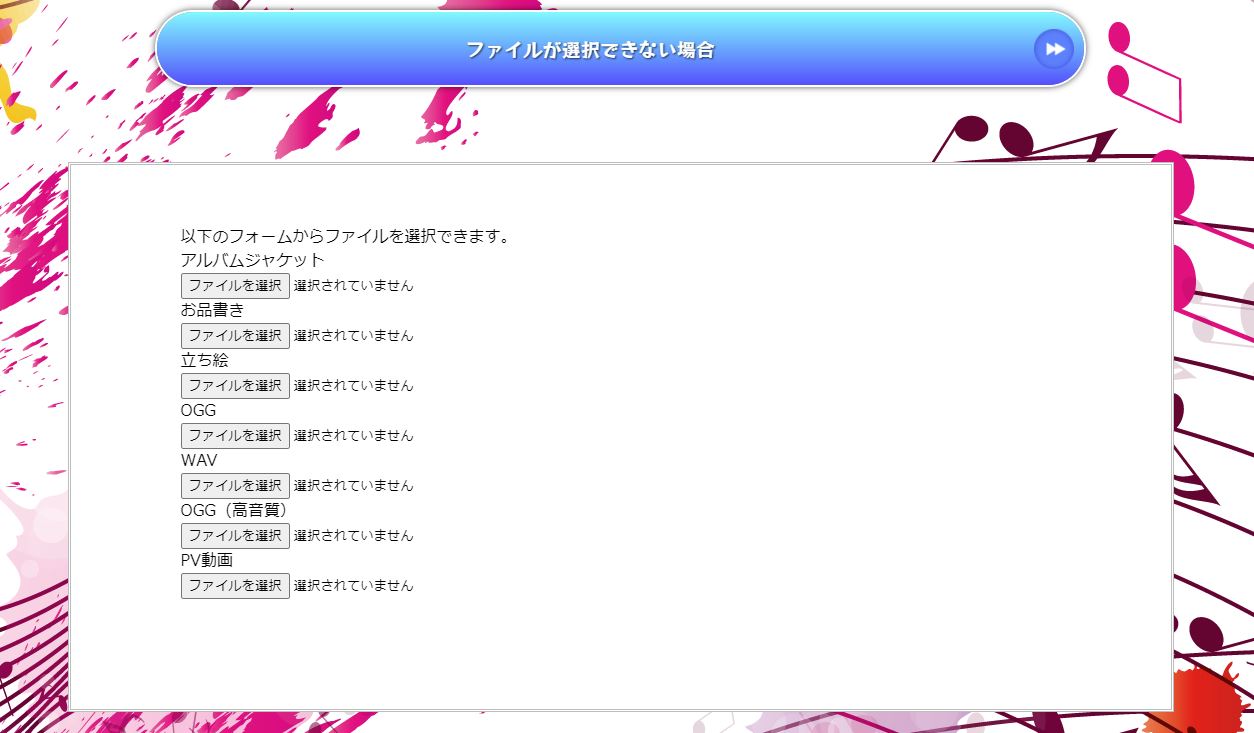
プレビュー機能はありませんが、ファイルを選択してアップロードしていくことができます。
入稿の結果はマイページのダッシュボードで確認できますので、そちらでスペースの外観をご確認ください。